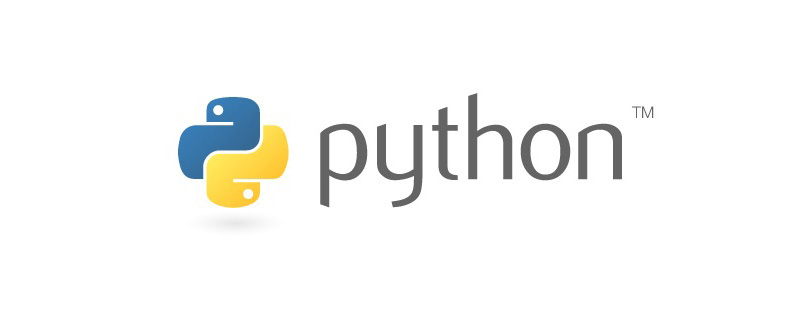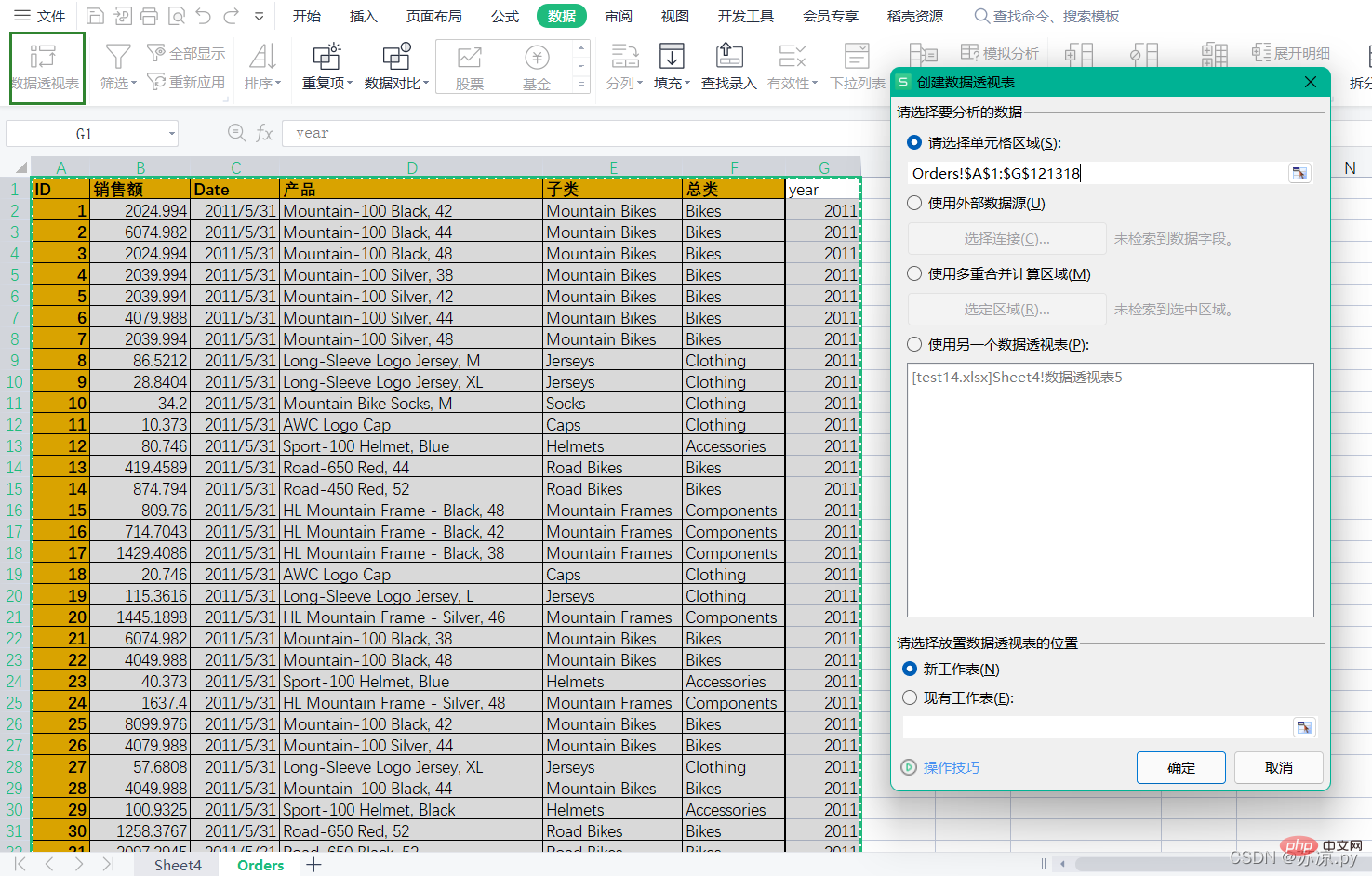ホームページ >バックエンド開発 >Python チュートリアル >Python データ分析: パンダは Excel テーブルを処理します
Python データ分析: パンダは Excel テーブルを処理します
- WBOYWBOYWBOYWBOYWBOYWBOYWBOYWBOYWBOYWBOYWBOYWBOYWB転載
- 2022-05-13 13:39:224201ブラウズ
この記事では、python に関する関連知識を提供します。主に、他のファイルの読み取りやピボット テーブルなどを含む、データ分析の基本に関するいくつかの問題を次のように紹介します。見てみましょう。それは誰にとっても役立つでしょう。
推奨学習: Python ビデオ チュートリアル
(1) 他のファイルを読む
次へ進むでは、3 種類のファイル csvtsvtxt ファイルを読み取ります。これら 3 種類のファイルの読み取りには同じ方法が使用されることに注意してください。 pd.read_csv(file)、Excelの表を読み込む場合は区切り文字に注意してパラメータsep=''を使って区切る必要があります。次はExcelとpandasでの操作方法を見ていきましょう!
1.excel は他のファイルを読み取ります
excel から外部データをインポートします
1.1 csv ファイルをインポートします
csv ファイルをインポートする場合は、区切り文字としてカンマを選択します。
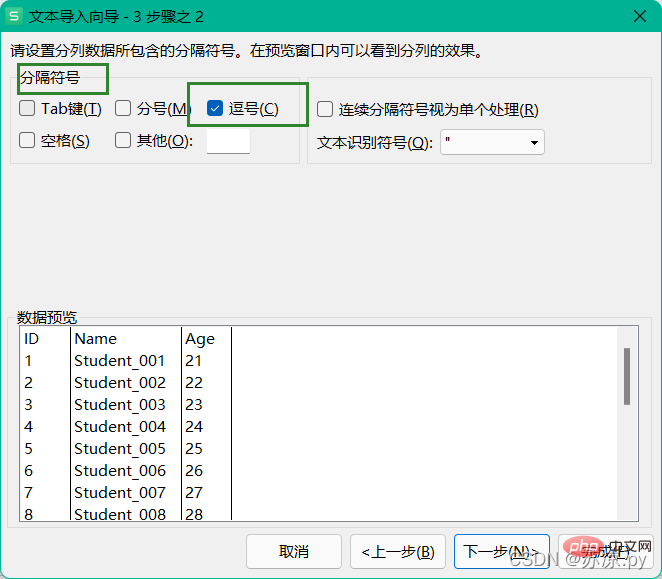
tsv ファイルをインポート、区切り文字として Tab キーを選択
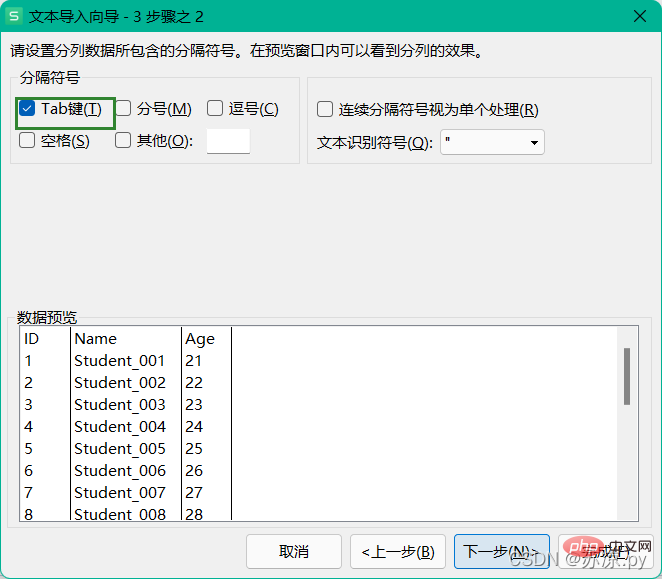 #1.3 txt テキスト ファイルのインポート
#1.3 txt テキスト ファイルのインポート
##txt ファイルをインポートするときは、テキストの区切りと区切り文字のカスタマイズにどのような記号が使用されているかに注意してください。
2.pandas は他のファイルを読み取ります 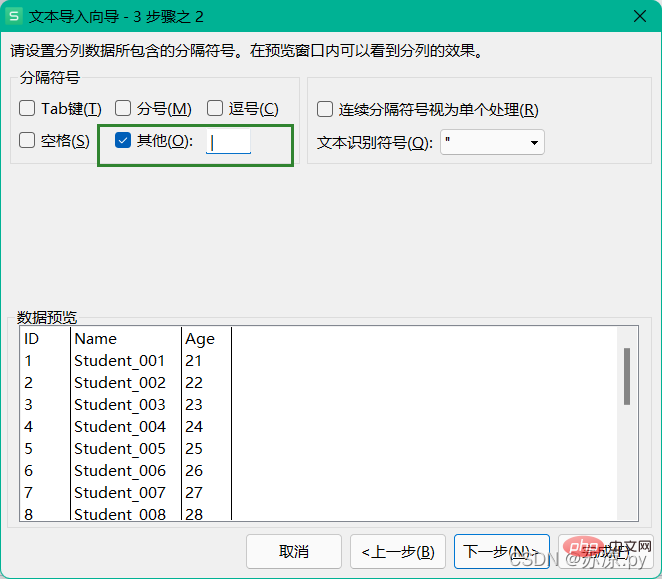
pandas では、csv ファイル、tsv ファイル、または txt ファイルを読み取るかどうかを判断します。 read_csv() メソッドを使用し、sep() パラメータで区切ります。
2.2 tsv ファイルの読み取り2.1 csv ファイルの読み取り
import pandas as pd # 导入csv文件 test1 = pd.read_csv('./excel/test12.csv',index_col="ID") df1 = pd.DataFrame(test1) print(df1)
タブ キーは
\t結果:で表されます。
import pandas as pd # 导入tsv文件 test3 = pd.read_csv("./excel/test11.tsv",sep='\t') df3 = pd.DataFrame(test3) print(df3)2.3 txtファイルを読み込むimport pandas as pd # 导入txt文件 test2 = pd.read_csv("./excel/test13.txt",sep='|') df2 = pd.DataFrame(test2) print(df2)
(2) ピボットテーブル 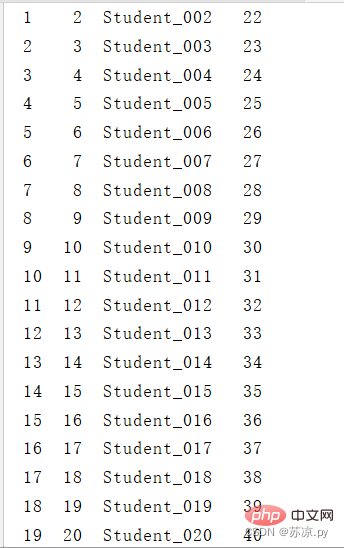
たくさんありますExcelのデータはたくさんの種類に分かれていますが、このときピボットテーブルを使うと、さまざまなデータを直感的に分析することができとても便利です。
例: 次のデータをピボット テーブルに描画し、大分類ごとの年間売上高を描画します。
1. Excel でピボット テーブルを作成します。
は年で分割する必要があるため、日付列と年を分割する必要があります。それを分けてください。次に、データ列の下のピボットテーブルを選択し、領域を選択します。
次に、データの各部分を各領域にドラッグします。
結果:
これでExcelでのピボットテーブルの作成が完了しました。 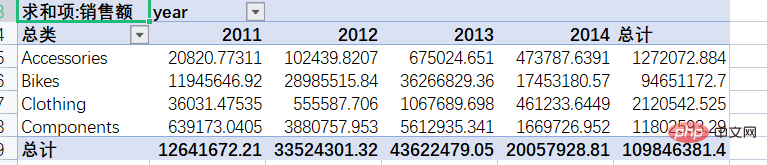
ピボット テーブルを描画する関数は df.pivot_lable(index, columns,values) で、最後にデータを合計します。
import pandas as pd import numpy as np pd.options.display.max_columns =999 test = pd.read_excel('./excel/test14.xlsx') df = pd.DataFrame(test) # 将年份取出并新建一个列名为年份的列 df['year'] = pd.DatetimeIndex(df['Date']).year # 绘制透视表 table = df.pivot_table(index='总类',columns='year',values='销售额',aggfunc=np.sum) df1 = pd.DataFrame(table) df1['总计'] = df1[[2011,2012,2013,2014]].sum(axis=1) print(df1)Result:
 さらに、groupby 関数を使用してデータ テーブルを描画することもできます。ここでは、合計カテゴリと年をグループ化して、合計売上と販売数量を計算します。
さらに、groupby 関数を使用してデータ テーブルを描画することもできます。ここでは、合計カテゴリと年をグループ化して、合計売上と販売数量を計算します。
import pandas as pd import numpy as np pd.options.display.max_columns =999 test = pd.read_excel('./excel/test14.xlsx') df = pd.DataFrame(test) # 将年份取出并新建一个列名为年份的列 df['year'] = pd.DatetimeIndex(df['Date']).year # groupby方法 group = df.groupby(['总类','year']) s= group['销售额'].sum() c = group['ID'].count() table = pd.DataFrame({'sum':s,'total':c}) print(table)結果:
推奨学習: 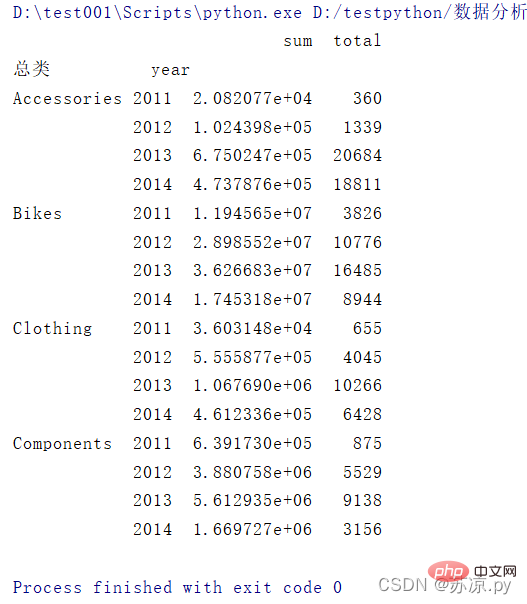 Python ビデオ チュートリアル
Python ビデオ チュートリアル
以上がPython データ分析: パンダは Excel テーブルを処理しますの詳細内容です。詳細については、PHP 中国語 Web サイトの他の関連記事を参照してください。